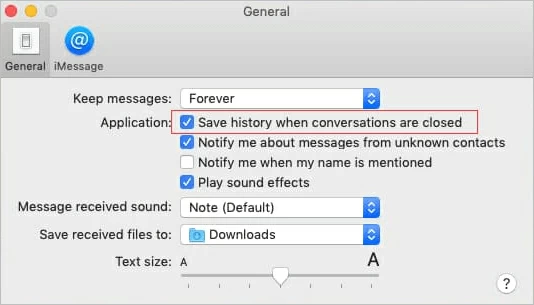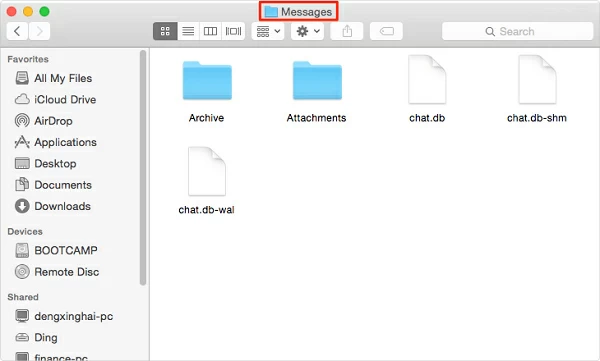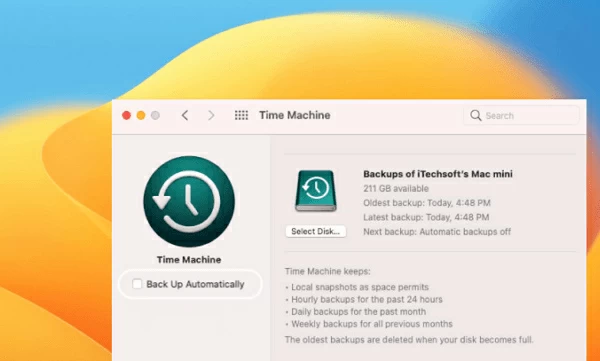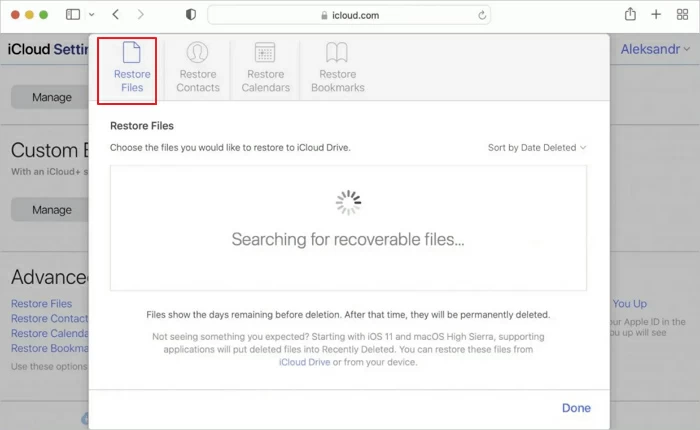"J'ai accidentellement supprimé le contenu iMessage d'un contact spécifique sur Mac. Existe-t-il un moyen de récupérer les informations iMessage supprimées ?"
iMessage est un logiciel de messagerie instantanée lancé par Apple Inc., qui permet aux utilisateurs d'envoyer gratuitement des messages, des vidéos et des photos à d'autres utilisateurs Apple. Les utilisateurs peuvent communiquer entre eux à tout moment et n'importe où uniquement via le WiFi ou la prise en charge des données mobiles. Cependant, lors de l'utilisation d'iMessage, de nombreux utilisateurs ont rencontré du contenu imessage supprimé accidentellement. Si vous supprimez accidentellement des messages iMessage sur un MacBook, iMac ou Mini, vous pouvez suivre ces étapes pour les restaurer.
Produits recommandés : Récupération de données
Trouver iMessage sur Mac via les archives de messages
En fait, les archives de l'application iMessage sont enregistrées sur Mac. Cependant, vous devez savoir où sont stockés les iMessages supprimés. Accédez au dossier ~/Bibliothèque/Messages sur le Mac et vous verrez le dossier Archive, le dossier Pièces jointes et un fichier nommé « chat ». db'.
Celui-ci contient toutes les données de l'application iMessage, y compris tous les messages, images, vidéos, audio et autres fichiers que vous envoyez ou recevez via iMessage sur Mac.
Étape 1 Démarrez l'application iMessage et cliquez sur Préférences.
Étape 2 Assurez-vous que l'option « Enregistrer l'historique lorsque les conversations sont fermées » est activée dans Général.

Étape 3 Démarrez le Finder et cliquez sur Aller > Aller au dossier dans la barre de menu.
Étape 4 Entrez ~/Bibliothèque/Messages pour afficher les anciens iMessages. Tous les iMessages peuvent être trouvés sur Mac dans les résultats de recherche.

Quatre méthodes pour récupérer des iMessages supprimés sur MacBook
1. Utilisez Data Recovery (4DDiG) pour récupérer des iMessages supprimés sur un Mac
Comment puis-je restaurer un iMessage supprimé sans sauvegarde ? Une fois que vous supprimez une conversation ou un message d'iMessage sur un Mac, le contenu du fichier chat.db changera, mais le fichier existe toujours sur votre ordinateur. Vous pouvez donc utiliser un logiciel de récupération de données pour récupérer les fichiers supprimés. Data Recovery (4DDiG) pour Mac est un outil capable de récupérer des fichiers supprimés sur macOS Ventura, Monterey, Big Sur et d'autres systèmes. Si vous supprimez accidentellement le fichier chat.db d'iMessage sur votre Mac, cela peut vous aider à récupérer facilement.
Utilisez Data Recovery (4DDiG) pour récupérer la base de données iMessage supprimée selon les étapes suivantes :
Étape 1 Téléchargez, installez et démarrez Data Recovery (4DDiG) pour Mac et sélectionnez le disque sur lequel les données ont été perdues. Ensuite, cliquez sur « Rechercher les fichiers manquants » pour lancer l'analyse.

Étape 2 Après l'analyse, utilisez le filtre de format de fichier pour rechercher les fichiers supprimés dont vous avez besoin. Ensuite, prévisualisez le fichier manquant.

Étape 3 Sélectionnez un ou plusieurs fichiers, puis cliquez sur Restaurer pour récupérer les données perdues sur le périphérique de stockage local ou externe.

2. Utilisez le message synchronisé sur iPhone ou iPad pour restaurer l'iMessage supprimé sur Mac
En général, les utilisateurs de Mac qui utilisent simultanément l'iPhone ou l'iPad d'Apple ont plus de chances de restaurer l'iMessage supprimé. Parce que les utilisateurs d'iMessage qui se connectent aux systèmes Mac OS et iOS avec le même identifiant Apple synchroniseront les messages qu'ils reçoivent et envoient sur chaque appareil. Par conséquent, si vous supprimez accidentellement les iMessages sur le Mac, vous pouvez essayer de les restaurer depuis l'iPhone ou l'iPad.
3. Utilisez Time Machine pour restaurer l'iMessage supprimé sur Mac
Si vous utilisez régulièrement Time Machine pour sauvegarder des données Mac, vous pouvez suivre les étapes ci-dessous pour récupérer les données supprimées sur Mac à partir de la sauvegarde Time Machine, notamment : les informations iMessage.
Étape 1 Déconnectez-vous d'iMessage sur votre Mac.
Étape 2 Sélectionnez « Aller > Base de données » dans la barre de menu du Finder.
Étape 3 Cliquez sur le message dans votre bibliothèque.
Étape 4 Lorsque le dossier de messages apparaît, recherchez le fichier « chat. db » dont la date est antérieure à votre date de suppression.
Étape 5 Sélectionnez le fichier et cliquez sur Restaurer.

Cependant, il convient de noter que cette méthode restaurera l'intégralité de la base de données iMessage et remplacera la base de données « chat. db » actuelle par les données précédentes.
4. Utilisez iCloud pour restaurer iMessage supprimé sur Mac
Si vous utilisez régulièrement iCloud pour sauvegarder les données Mac, vous pouvez activer iCloud pour afficher les messages iMessage supprimés sur le Mac. Les étapes de fonctionnement spécifiques sont les suivantes.
Étape 1 Déconnectez-vous d'iMessage sur Mac.
Étape 2 Ouvrez le Finder et sélectionnez Aller > Bibliothèque dans le menu du Finder.
Étape 3 Recherchez le fichier nommé Messages dans la sauvegarde iCloud et ouvrez le dossier de messages.
Étape 4 Cliquez sur Restaurer.

Vous pouvez également vous connecter au programme en ligne iCloud, puis restaurer les données iMessage.
FAQ
1. Comment restaurer les messages supprimés sur iPhone ?
Téléchargez, installez et démarrez la récupération de données iOS. Et connectez votre iPhone à votre PC. Cliquez sur Récupérer depuis un appareil iOS> Démarrer sur le côté gauche de l'interface de récupération de données iOS.
La récupération de données IOS analysera automatiquement l'iPhone 13/12/11/X/XR/XS/8/7/6/5/4 et trouvera les messages perdus et les pièces jointes pour vous.
Après avoir vérifié le message et la pièce jointe du message, cliquez sur Restaurer sur le PC ou Restaurer sur l'appareil et confirmez l'emplacement de stockage.
2. Puis-je récupérer l'iMessage supprimé ?
Oui, vous pouvez restaurer les iMessages supprimés sur iPhone, iPad et Mac en utilisant plusieurs méthodes recommandées dans cet article.
3. Comment afficher les anciens iMessages sur mon Mac ?
Vous pouvez afficher les iMessages supprimés sur votre Mac en suivant ces étapes :
Étape 1 Démarrez le Finder et cliquez sur Aller à>Aller au dossier dans la barre de menu.
Étape 2 Entrez ~/Bibliothèque/Messages pour afficher les anciens iMessages. Tous les iMessages peuvent être trouvés sur Mac dans les résultats de recherche.
Résumé
Cet article présente plusieurs méthodes pour récupérer les iMessages mal supprimés sur MacBook, iMac et Mini. Ils sont disponibles pour Mac 13/12/11/10.13/10.9, etc. Vous pouvez choisir la bonne méthode en fonction de vos besoins.